Вырезание сцены, Вставка сцены – Инструкция по эксплуатации Yamaha m7cl
Страница 134
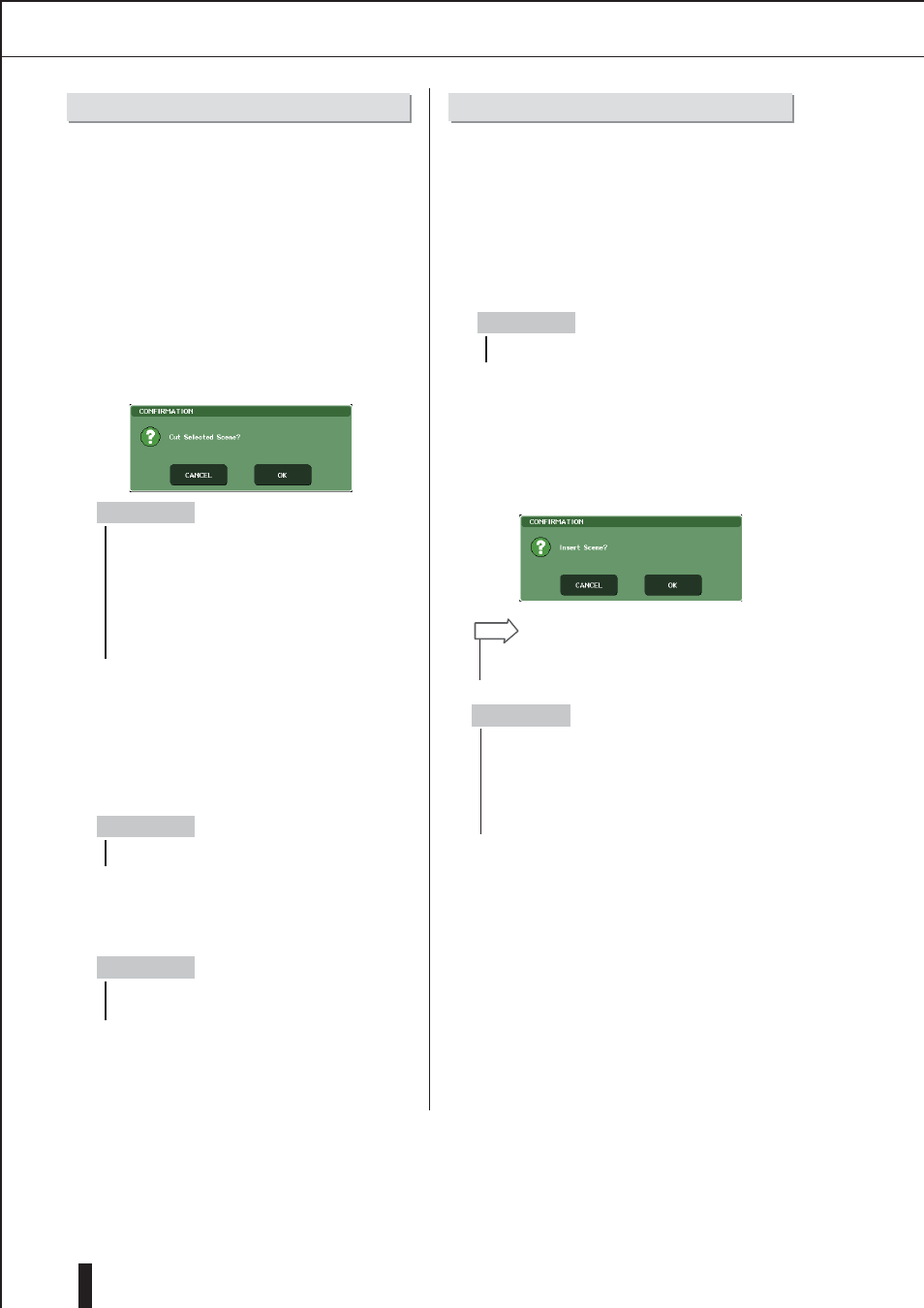
134
M7CL Руководство Пользователя
Редактирование ячеек памяти сцен
Замечание
Вырезание сцены
Ниже дается описание процедуры вырезания одной
или более сцен. При вырезании сцены, последующие
номера сцен будут сдвинуты вперед. При вырезании
одиночной сцены, вы сможете вклеить или вставить
ее в нужное место.
1.
Нажмите на поле SCENE в зоне доступа к
функции.
Появится всплывающее окно SCENE LIST
2.
Поверните любой из многофункциональных
кодеров для выбора номера сцены, ко-
торую вы хотите вырезать и нажмите на
кнопку CLEAR.
Появится диалоговое окно с запросом на под-
тверждение операции Вырезания.
ПРИМЕЧАНИЕ
Для вырезания может быть выбрано несколько сцен.
При вырезании нескольких сцен, будут вырезаны сцены
выбранной области, а последующие сцены будут сдви-
нуты вперед на соответствующий номер.
ПримечаниеЕсли вы планируете вклеить или вста-
вить сцену, выберите для вырезания только одну
сцену.
Кнопка CUT не может быть использована в том слу-
чае, если сортировка сцен выполнена не по номеру.
3.
Для выполнения операции Вырезания
нажмите на кнопку ОК.
Сцены, выбранные в шаге 2 будут вырезаны, а
сцены последующих номеров будут сдвинуты
вперед. В это время, вырезанные сцены удер-
живаются в буфере памяти (если не вырезано
две или более сцен).
ПРИМЕЧАНИЕ
Невозможно вырезание сцен только для чтения или
защищенных сцен.
4.
При необходимости, вы можете вклеить
(стр. 132) или вставить вырезанную сцену
(так, которая находится в буфере памяти).
ПРИМЕЧАНИЕ
Помните о том, что при копировании или вырезании
сцены, происходит замена содержимого буфера памя-
ти новой сценой.
Вставка сцены
Ниже дается описание процедуры вставки сцены из
буфера памяти в нужную ячейку памяти сцены.
1.
Нажмите на поле SCENE в зоне доступа к
функции.
Появится всплывающее окно SCENE LIST
2.
Выполните операцию копирования
(стр. 132) или вырезания для помещения
вставляемой сцены в буфер памяти.
ПРИМЕЧАНИЕ
В качестве источника копирования или вырезания не
может быть выбрано несколько сцен.
3.
Поверните любой из многофункциональных
кодеров для выбора номера сцены назна-
чения вставки и затем нажмите на кнопку
PASTE.
Появится диалоговое окно с запросом на под-
тверждение операции вставки.
При выборе в качестве назначении вставки нескольких
сцен, в выбранные ячейки будет вставлена одна и та же
сцена одновременно.
ПРИМЕЧАНИЕ
Кнопка INSERT не может быть использована в том
случае, если сортировка сцен выполнена не по номеру.
При отсутствии содержимого в буфере памяти, кнопка
INSERT не может быть нажата.
Кнопка INSERT не может быть использована, если опе-
рация вставки приведет к тому, что общее количество
сохраненных сцен превысит 300.
4.
Для выполнения операции Вставки
нажмите на кнопку ОК.
Сцена, сохраненная в буфере памяти будет
вставлена в номер сцены, выбранный в шаге
3. При выборе в качестве назначения встав-
ки нескольких сцен, одна и та же сцена будет
вставлена несколько раз, начиная с выбран-
ного номера сцены. Сцены, сохраненные в
последующих номерах будут смещены назад на
количество вставленных сцен.